iphone备份通讯录到安卓手机 iPhone手机通讯录怎么导入到安卓手机
日期: 来源:小麦安卓网
iphone备份通讯录到安卓手机,在现代社会中手机已经成为我们生活中不可或缺的一部分,当我们更换手机系统时,如何将原先iPhone手机中的通讯录导入到安卓手机中却成为了一个令人头疼的问题。幸运的是现在有一种简单而有效的方法可以帮助我们解决这个问题。只需要几个简单的步骤,我们就能够轻松地将iPhone备份的通讯录导入到安卓手机中,让我们的通讯录信息得以顺利转移。接下来就让我们一起来探讨一下具体的操作步骤吧。
iPhone手机通讯录怎么导入到安卓手机
方法如下:
1.解锁iPhone进入系统后,点击手机的设置图标进入。
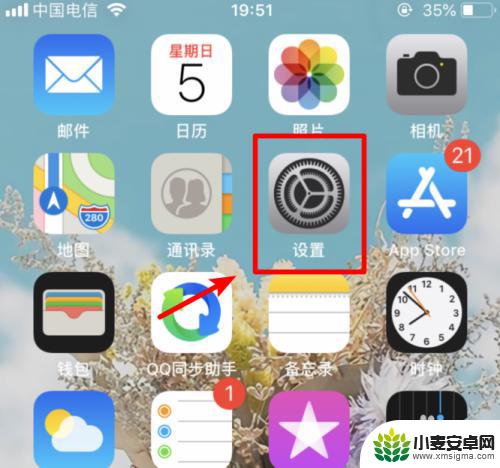
2.在设置列表中,选择上方的apple ID的选项进入到账户界面。
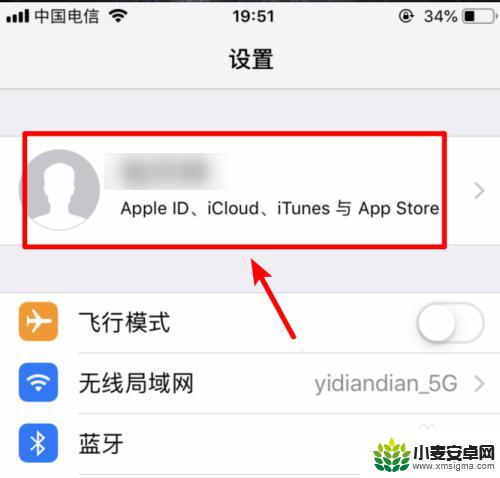
3.进入到apple ID界面,我们选择icloud选项进入。
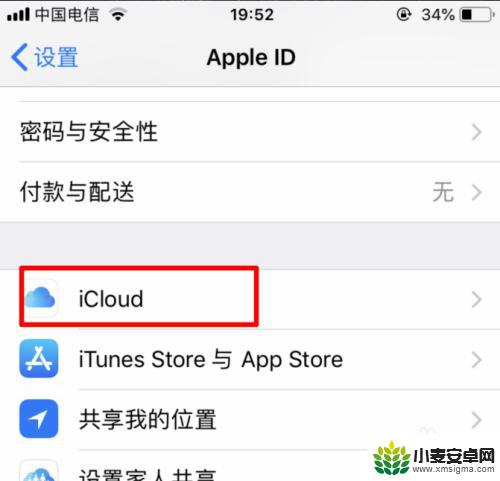
4.点击进入icloud界面后,将通讯录的开关打开。
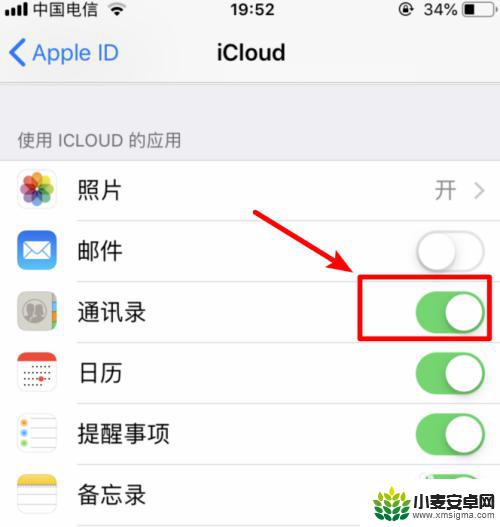
5.打开后,电脑打开icould首页。输入苹果手机绑定的apple ID进行登录。
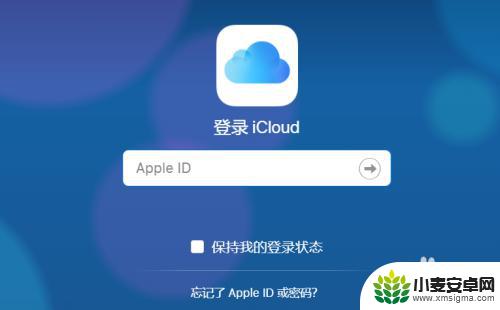
6.登录后在icloud界面中,选择通讯录的选项。
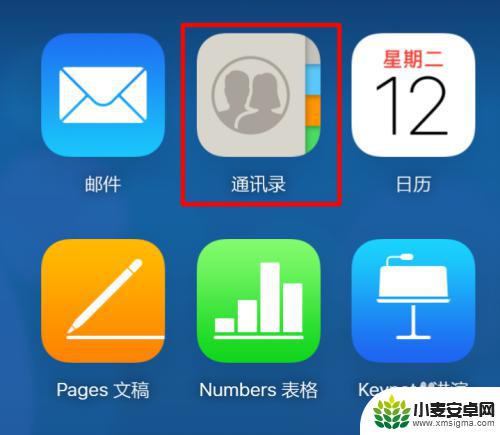
7.在通讯录列表点击右下方的设置,点击全选,然后选择导出vcard。
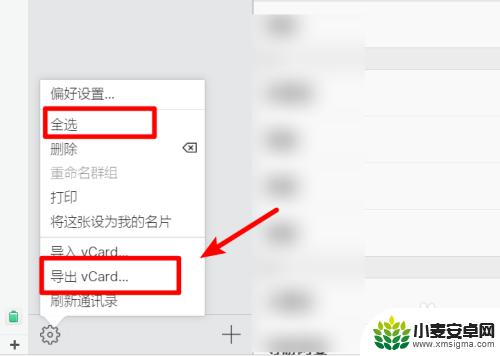
8.点击后页面会弹出下载的窗口,点击下载,将通讯录文件下载到电脑中。
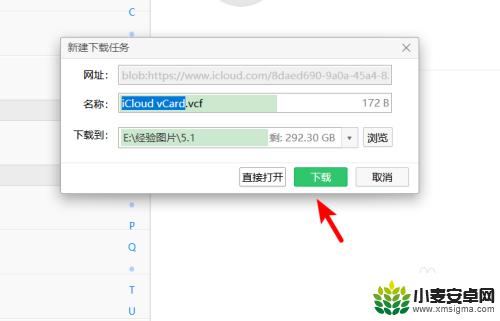
9.下载完毕后,通过QQ将该文件发送到安卓手机内。并在安卓手机中点击该文件。
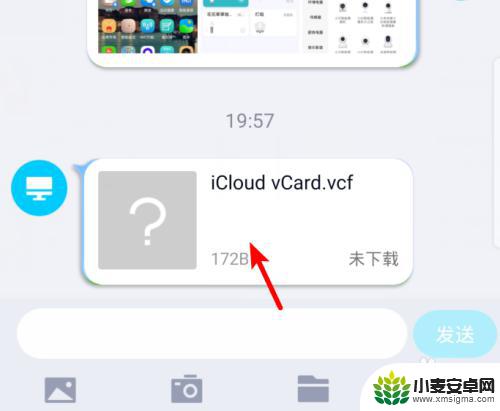
10.点击后再打开页面,选择用其他应用打开。
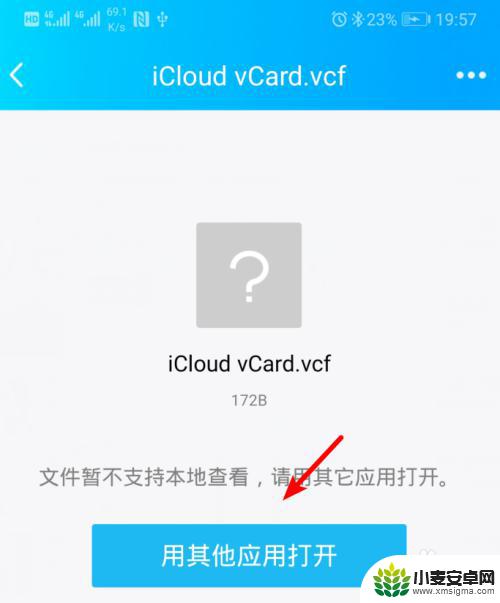
11.再选择其它应用打开页面,选择联系人的选项,点击确定。
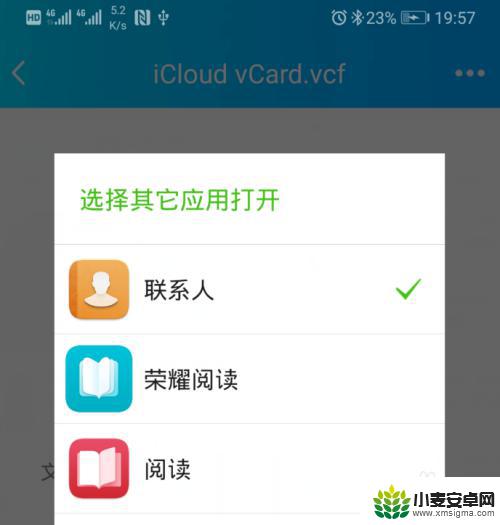
12.确定后下方会弹出是否导入联系人,点击确定的选项。即可将苹果手机中的联系人导入到安卓手机内。
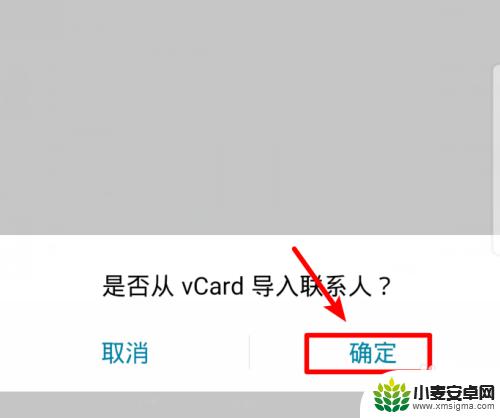
以上就是将iPhone备份的通讯录导入安卓手机的全部内容,如果你也遇到了这个问题,不妨试试我提供的方法来解决,希望对你有所帮助。
相关教程
-
安卓手机通讯录如何导入iphone 怎样快速将安卓手机通讯录导入到iPhone苹果手机
-
iphone怎么把sim卡导入手机 iPhone手机如何导入SIM卡通讯录
-
微信导入手机通讯录备份 iPhone手机如何用微信恢复通讯录
-
怎么复制苹果手机通迅录 如何将iPhone手机通讯录导出到另一部手机
-
安卓手机怎样把通讯录导入手机卡 手机通讯录联系人导出到SIM卡
-
苹果手机如何将通讯录导入安卓手机 iPhone手机通讯录导入安卓手机方法
-
手机声控拍照怎么操作 手机声控拍照设置步骤
-
vivo如何清理手机内存空间 vivo手机清理干净内存技巧
-
用手机怎么扫描文字成电子版 手机扫描纸质文件制作电子版扫描件
-
华为手机如何开启qq分身 华为手机QQ分身快速设置方法












